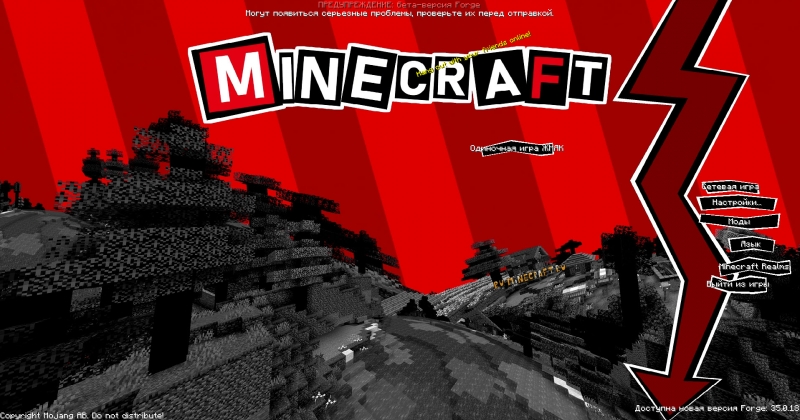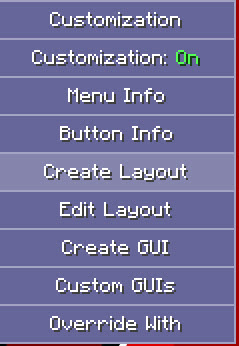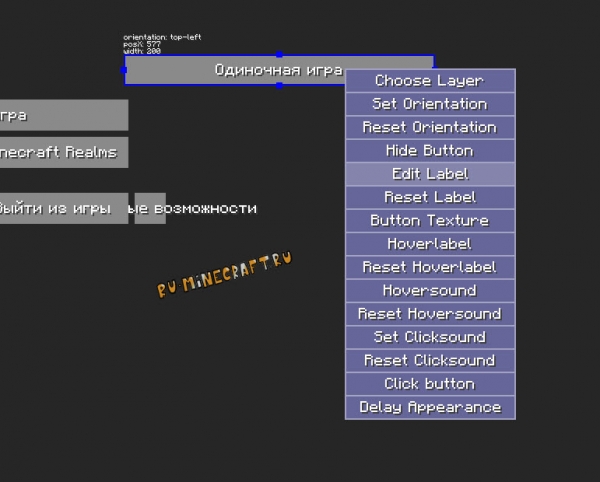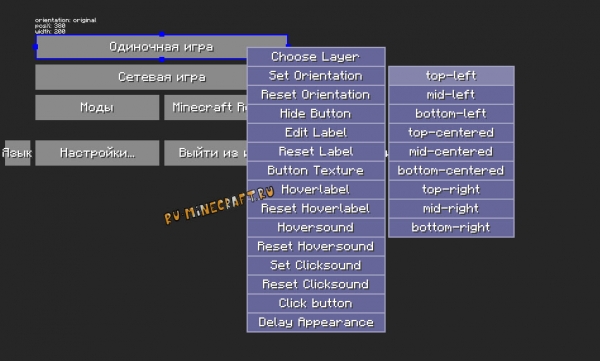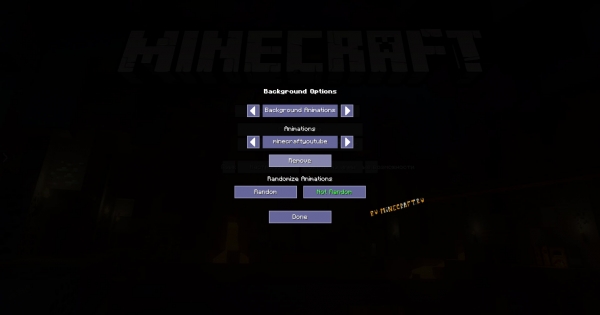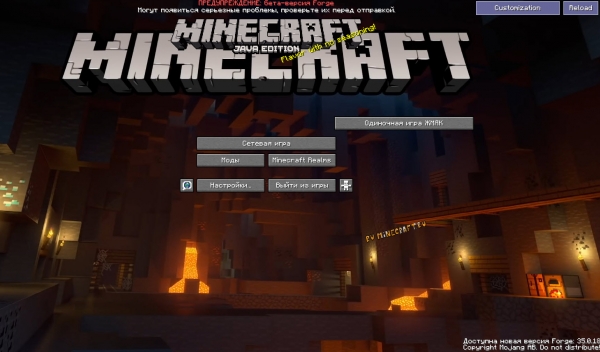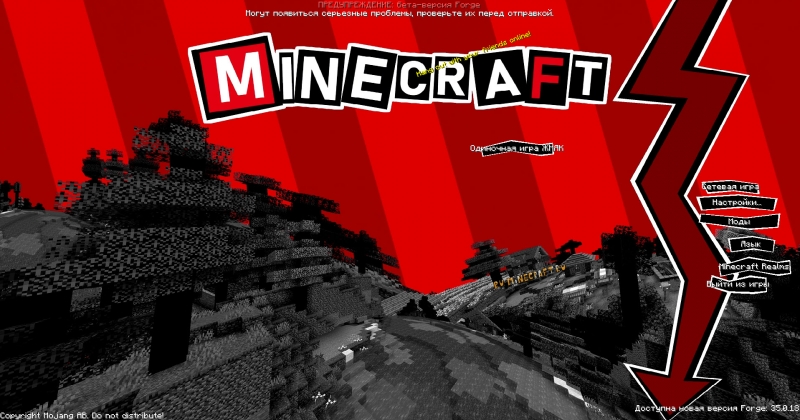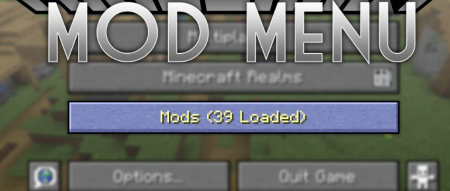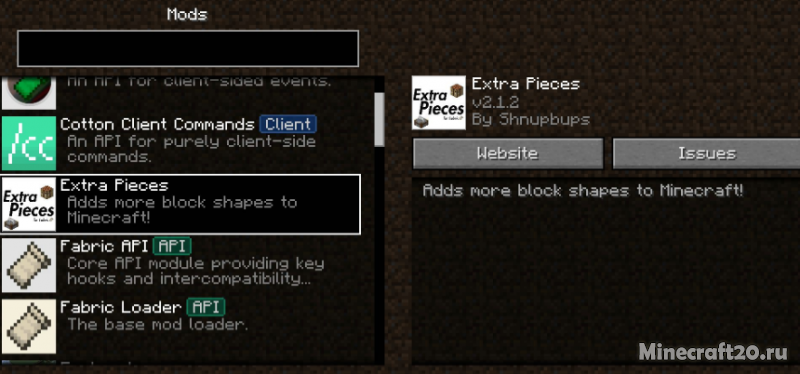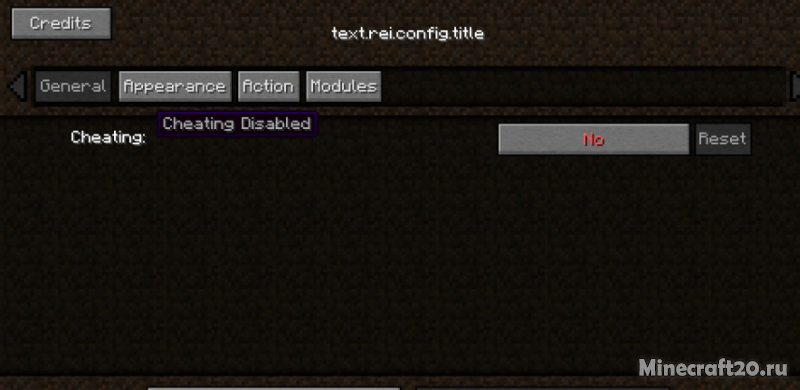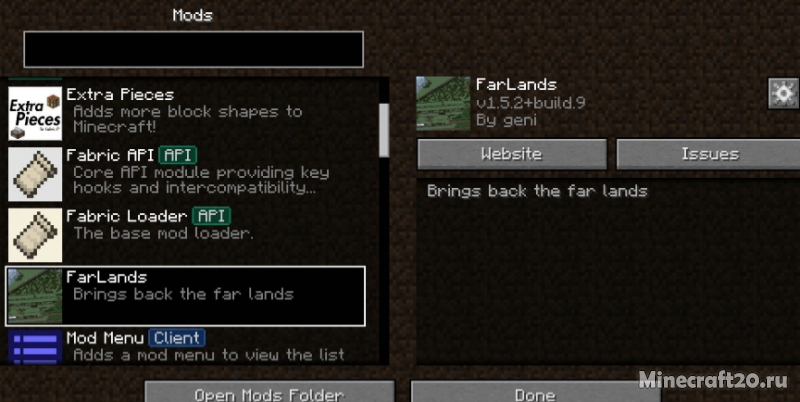мод меню для майнкрафта
Мод впечатляет своим функционалом, а так же удобным и и достаточно простым интерфейсом, к сожалению пока в нем не очень хорошо реализована функция быстрой и просто установки уже готовых кастомных меню. (аля ресурспаков), да и самих готовых вариантов не так много, но в будущем, вероятно это появится.
Небольшой гайд по моду
После запуска игры вы увидите справа сверху 2 кнопки, вам необходимо включить кастомизацию и нажать на Create layout (создать слой)
Вы увидите пустую заготовку которую можно изменять.
Так, например кликнув ПКМ по кнопкам можно изменить надписи (Edit Label), можно добавить текстуру для кнопки выбрав файл(ButtonTexture), изменить текст при наведении мыши (Hoverlabel), добавить звук при наведении мыши (HoverSound), установить звук при клике (ClickSound), сделать автоматический клик и задержку появления (DelayAppearance).
Для того что бы изменить размер и положение кнопки, сначала нужно задать Operation кнопкой SetOperation, это сместит кнопку в определенное положение, но мышкой вы сможете поместить ее куда угодно, а так же изменить ее размер. Помните, что у кнопок есть стандартные текстуры, изменив размер кнопки стандартные текстуры не подойдут и будут выглядеть глючно.
Если нажать пкм по фону, вы сможете настроить фон (Bacground Options), вы можете выбрать картинку, она может быть статичной или панорамной, а так же выбрать анимацию. Для анимации не используется видео или Gif, для анимации используются картинки кадров (раскадровка видео например), а так же файл properties.txt в котором указывается разные параметры, название, зациклить воспроизведение, скорость (частота кадров, FPS), размер. Потыкать пример можете на примере готовых анимаций ниже.
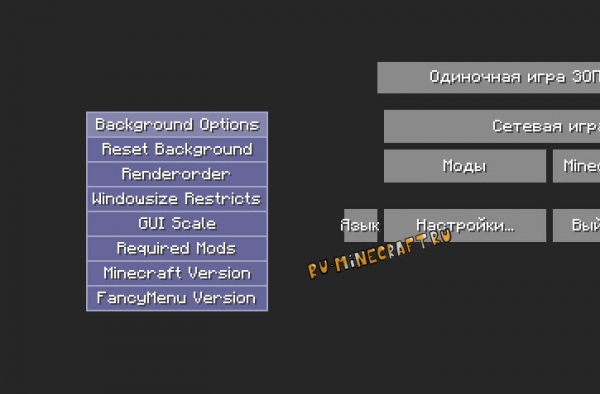
Слева есть выпадающее меню которое позволит вам добавить что то новое, собственные кнопки, картинки, анимации, текст, аудио итд итп.
Вы сможете добавлять собственные объекты, что позволит относительно просто создать очень крутое меню.
В основном меню мода есть возможность создать GUI, по сути это дополнительные «страницы» вашего меню, вы сможете настраивать их подобно обычному меню, добавить кнопки которые будут открывать и закрывать эту страницу. Все это позволит сделать кастомные подменю, например с информацией о сборке, гайдом, проблемами итд итп.
Визуально это выглядит вот так:
Готовые варианты меню:
Новые готовые варианты могут появиться в посте автора на реддите
Желательно устанавливать на чистый мод, иначе одно меню может наложиться на другое, вы можете удалить содержимое \.minecraft\config\fancymenu и запустить игру с модом, дефолтные настройки восстановятся.
Это не готовое меню, это просто анимация которую можно установить на фон, либо посмотреть как она устроена.
Запустите игру с модом и выключение.
Скачав файл, откройте его, папку minecraftyoutube переместите в \.minecraft\config\fancymenu\animations\minecraftyoutube
Запустив игру с модом, справа увидите кнопку Customisation, нажмите на нее и первым делом включите кастомизацию с красного Off на On
Далее нажмите Create Layout
В пустом месте фона нажмите ПКМ, выберите Background Options
Красное меню с дождем
Желательно устанавливать на чистый мод, иначе одно меню может наложиться на другое, вы можете удалить содержимое \.minecraft\config\fancymenu и запустить игру с модом, дефолтные настройки восстановятся.
Автор выложил полностью готовое меню которое нужно просто скопировать с заменой файлов в нужное место, но это заменит ваше меню, будьте аккуратны.
Запустите игру с модом и выключите ее.
Запустите игру, возможно потребуется включить кастомизацию нажав на кнопку Cusomization и выбрав Cusomization On
Желательно устанавливать на чистый мод, иначе одно меню может наложиться на другое, вы можете удалить содержимое \.minecraft\config\fancymenu и запустить игру с модом, дефолтные настройки восстановятся.
Мод Mod Menu 1.17.1/1.16.5 (Список модов в меню Fabric)
Mod Menu – мод на Майнкрафт 1.17.1/1.16.5, который добавляет в игру довольно удобную функцию, а именно – функциональный список, который отображает все моды, которые так или иначе используются при игре. Стоит отметить, что мод позволяет игроку выполнять некоторые довольно интересные вещи, а именно:
Также стоит отметить, что данный мод отображает некоторые дополнительные сведения о моде. Вы сможете получить данные о моде, является он библиотекой, а также прочие полезные данные.
Для 1.17.1/1.17 (fabric) modmenu-2_0_2.jar [ 244.15 Kb 612 08 июля 2021]
Для 1.16.5 (fabric) modmenu-2_0_1.jar [ 239.67 Kb 456 08 июля 2021]
Для 1.16.4 (fabric) mod-menu-fabric-1_16_4.jar [ 125.33 Kb 582 12 ноября 2020]
Для 1.16.3 (fabric) mod-menu-fabric-1_16_3.jar [ 86.48 Kb 41 12 ноября 2020]
Для 1.16.2 (fabric) mod-menu-fabric-1_16_2.jar [ 86.48 Kb 28 12 ноября 2020]
Для 1.16 ( snapshot 20w06a ) (fabric) modmenu-1_10_0build_28.jar [ 83.53 Kb 46 19 февраля 2020]
Для 1.15.2 (fabric) modmenu-1_8_5build_23.jar [ 79.68 Kb 185 22 января 2020]
Для 1.14.4 (fabric) mod-menu-fabric-1_14_4.jar [ 100.13 Kb 94 31 июля 2019]
Для 1.14.2 (fabric) modmenu-1_6_2-92.jar [ 80.03 Kb 21 22 января 2020]
Для 1.14.1/1.14 (fabric) modmenu-1_5_3-84.jar [ 46.2 Kb 28 22 января 2020]
ModMenu
Мод ModMenu добавляет экран для просмотра списка установленных модов.
Для работы требуются “Fabric-loader” в лаунчере и установленное приложение “Fabric API”.
Экран модов — единственная функция мода. В левой части экрана отображается список модов, а в правой — описание выбранного мода. Над списком модов указано количество установленных модов, а ещё выше находится панель поиска и кнопка переключения фильтров вывода списка.
Каждая запись мода в списке отображает иконку мода, имя и начало описания мода (в обычном режиме вывода). Когда запись выбрана, на правой панели отображается более подробный вид мода. В дополнение к иконке и названию указаны версия мода и авторы, а также полное прокручиваемое описание.
Под авторами находятся две кнопки: одна содержит ссылку на домашнюю страницу веб-сайта мода, а другая служит для перехода на сообщения пользователей о выявленных ошибках мода.
Если мод поддерживает внутреннюю настройку, справа от имени мода в правой части экрана отображается дополнительная кнопка «Настроить…».
Чтобы быстро просмотреть, какие моды можно настроить, введите «config» в строке поиска! В списке останутся только настраиваемые.
Внизу экрана находится кнопка «Открыть папку модов», которая открывает папку C:\Users\XXXX\AppData\Roaming\.minecraft\mods на компьютере.
Чтобы открыть экран модов, перейдите либо к начальному экрану игры, либо к меню паузы в самой игре и нажмите кнопку с надписью «Моды (загружено: X)», где X — количество загруженных модов (в настройках можно дополнить подсчётом библиотек и дочерних модов).
Важно!
Для полной загрузки модов, нужно будет перезапустить игру, поскольку их загрузка происходит только при начальном запуске.